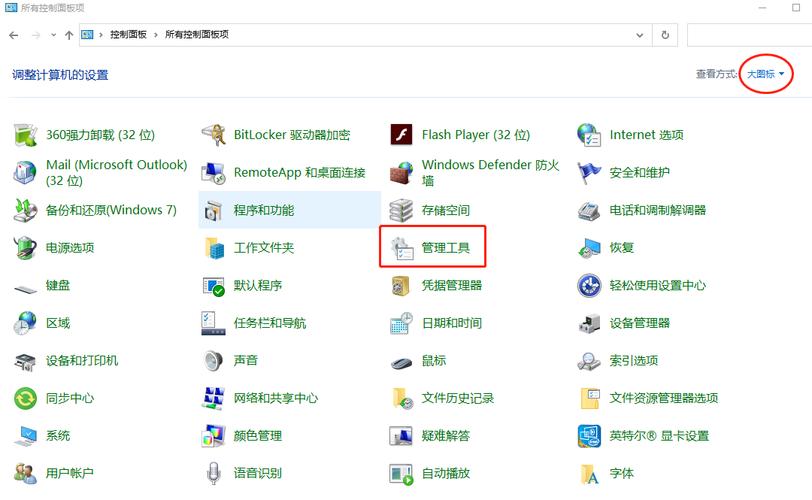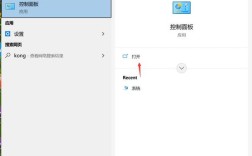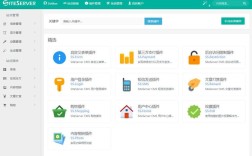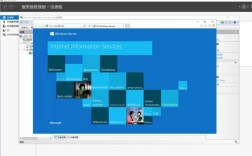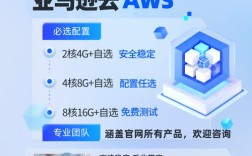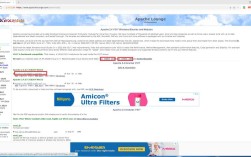在Windows服务器环境中搭建IIS(Internet Information Services)站点是许多企业和开发者的常见需求,IIS作为微软官方的Web服务器,支持部署ASP.NET、PHP等多种动态网页技术,同时也具备良好的稳定性和安全性,以下将详细介绍IIS站点的完整搭建流程,从环境准备到站点配置,确保读者能够顺利完成部署。
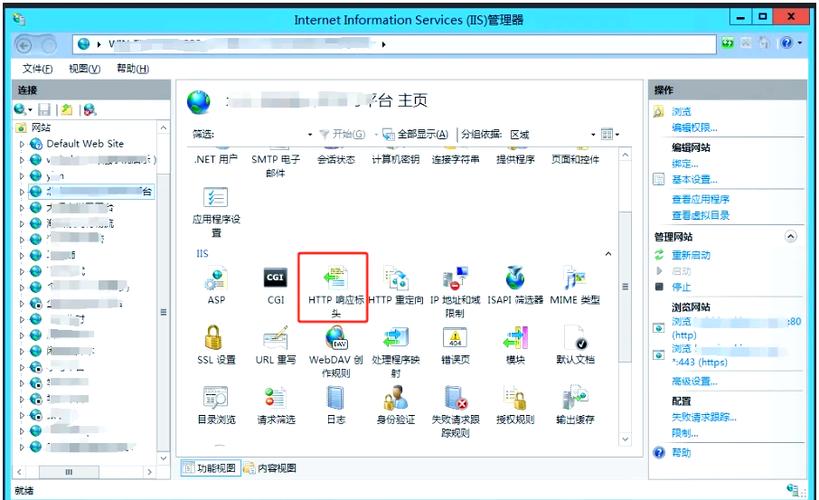
环境准备与IIS安装
在开始搭建站点前,需确保操作系统为Windows Server系列(如Windows Server 2016/2019/2022)或Windows 10/11专业版/企业版,首先以管理员身份登录系统,通过“服务器管理器”或“控制面板”安装IIS及必要组件,具体步骤如下:
- 打开服务器管理器,点击“管理”菜单中的“添加角色和功能”。
- 在“添加角色和功能向导”中,选择“基于角色或功能安装”,点击“下一步”。
- 选择目标服务器,在“服务器角色”列表中勾选“Web服务器(IIS)”。
- 在“功能”页面,根据需求勾选“HTTP 重定向”、“URL 重写”等扩展功能(若部署PHP站点,需额外安装PHP Manager)。
- 点击“安装”等待完成,安装后可通过浏览器访问
http://localhost,若显示IIS欢迎页面则表示安装成功。
网站基础配置
IIS安装完成后,需创建站点并配置基本参数,以下以创建一个静态HTML站点为例:
- 创建网站目录:在D盘新建文件夹(如
D:\WebSite),并将网站文件(如index.html)放入其中。 - 添加网站:打开“IIS管理器”,在左侧“站点”节点右键选择“添加网站”,填写以下信息:
- 网站名称:自定义名称(如“MyWebSite”)。
- 物理路径:输入
D:\WebSite。 - 端口:默认80端口(若被占用可修改为其他端口,如8080)。
- 主机名:若需通过域名访问,可绑定域名(如
www.example.com)。
- 启动网站:配置完成后点击“启动”,在右侧“操作”面板中可测试浏览器访问(
http://localhost:8080)。
绑定域名与SSL证书
若需通过域名访问站点,需进行域名绑定并配置SSL证书(推荐HTTPS):
- 绑定域名:在站点节点右键选择“绑定”,点击“添加”,选择“类型”为“https”,输入“主机名”(如
www.example.com),端口默认443。 - 导入SSL证书:若已有证书(如Let’s Encrypt免费证书),点击“SSL证书”后的“浏览”,选择证书存储区中的证书;若需创建自签名证书,可通过IIS管理器“服务器证书”节点创建(仅用于测试环境)。
- 配置HTTP跳转HTTPS:安装“URL重写”模块后,在站点根目录创建
web.config文件,添加以下规则实现HTTP自动跳转HTTPS:<configuration> <system.webServer> <rewrite> <rules> <rule name="HTTP to HTTPS redirect" stopProcessing="true"> <match url="(.*)" /> <conditions> <add input="{HTTPS}" pattern="off" /> </conditions> <action type="Redirect" url="https://{HTTP_HOST}/{R:1}" redirectType="Permanent" /> </rule> </rules> </rewrite> </system.webServer> </configuration>
配置应用程序池与权限
应用程序池是IIS管理站点资源的核心,需根据站点类型正确配置:
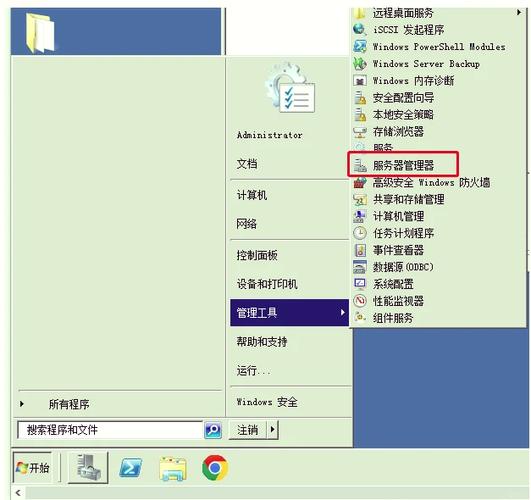
- 设置应用程序池:在IIS管理器中,站点默认关联“DefaultAppPool”,右键选择“高级设置”,可配置.NET CLR版本(如“无托管代码”适用于静态站点)、.NET Framework版本(如“v4.0”)等。
- 修改应用程序池身份:若站点需访问服务器文件,需在“高级设置”中将“进程模型”的“标识”从“ApplicationPoolIdentity”改为“LocalSystem”或指定用户,并赋予该用户对网站目录的读写权限。
- 目录权限设置:右键网站目录选择“属性”,在“安全”选项卡中添加IIS_IUSRS用户,赋予“读取和执行”权限;若需上传文件,需额外添加“修改”权限。
高级功能配置(可选)
根据业务需求,可配置IIS的高级功能以提升性能和安全性:
- 配置默认文档:在IIS管理器中双击“默认文档”,添加
index.html、default.aspx等文件,确保用户访问站点根目录时自动显示首页。 - 设置目录浏览:若需允许用户浏览目录,在“目录浏览”功能中启用(注意安全风险,生产环境建议关闭)。
- 配置IP限制:在“IP地址和域限制”中,可设置仅允许特定IP访问或阻止恶意IP,增强站点安全性。
- 启用压缩:在“压缩”功能中启用静态内容(如HTML、CSS)和动态内容压缩,提升访问速度。
常见问题排查
站点搭建完成后,若无法访问,可通过以下方式排查:
- 检查端口占用:使用
netstat -ano | findstr :8080命令查看端口是否被其他程序占用。 - 查看错误日志:在IIS管理器中双击“日志记录”,查看日志文件路径(默认为
%SystemDrive%\inetpub\logs\LogFiles),分析错误原因。 - 防火墙设置:确保Windows防火墙已允许IIS通信(可通过“高级安全Windows防火墙”添加入站规则,允许TCP端口80/443)。
相关问答FAQs
Q1: 如何在IIS中部署PHP网站?
A1: 首先需安装PHP环境(如从PHP官网下载Windows版本的ZIP包,解压至C:\php),然后将php.ini-development复制为php.ini,并取消extension_dir和extension=php_mysql.dll等扩展的注释,接着在IIS中安装“FastCGI模块”,通过“处理程序映射”添加FastCGI路径(如C:\php\php-cgi.exe),最后在站点配置中将“处理程序映射”中的“PHP_via_FastCGI”设为“允许”。
Q2: IIS站点提示“HTTP 错误 403.14 - Forbidden”如何解决?
A2: 该错误通常是由于缺少默认文档或目录权限不足导致,首先检查“默认文档”功能中是否添加了首页文件(如index.html);其次右键网站目录,在“安全”选项卡中确保IIS_IUSRS用户和Authenticated Users用户拥有“读取”权限;若问题依旧,可检查web.config文件中是否有错误的<system.webServer>配置,或尝试重置IIS(通过命令提示符运行iisreset /restart)。